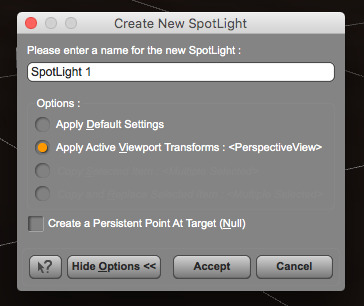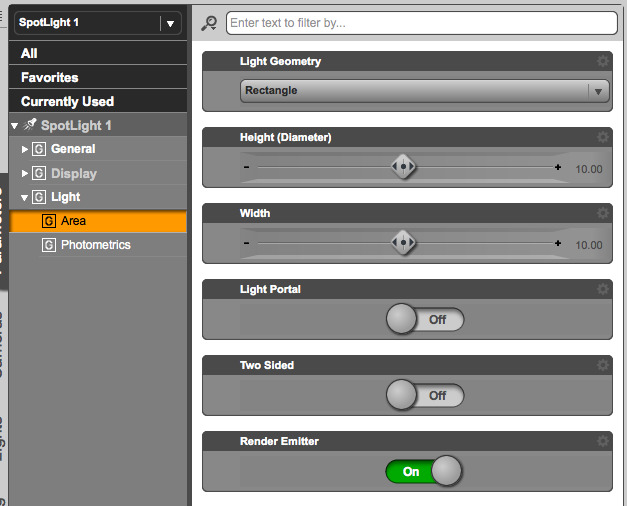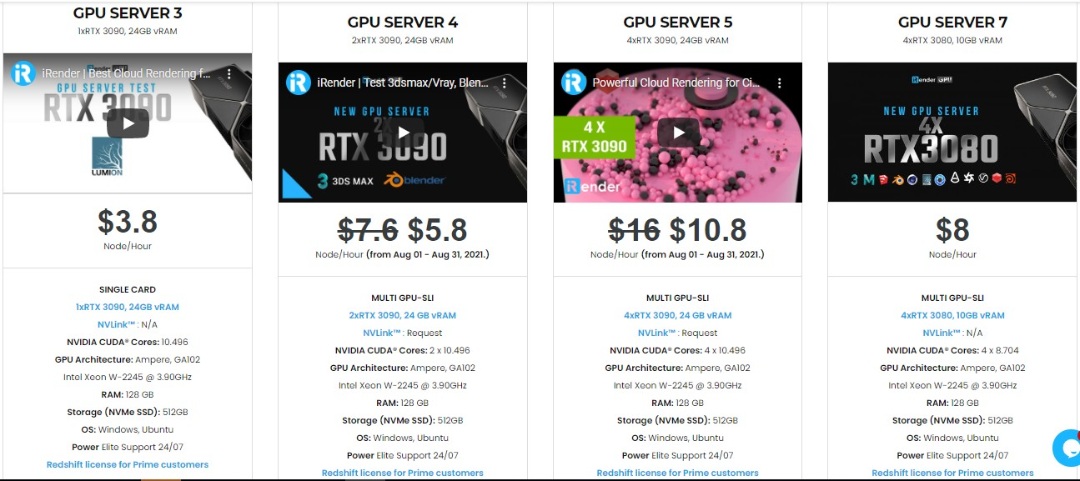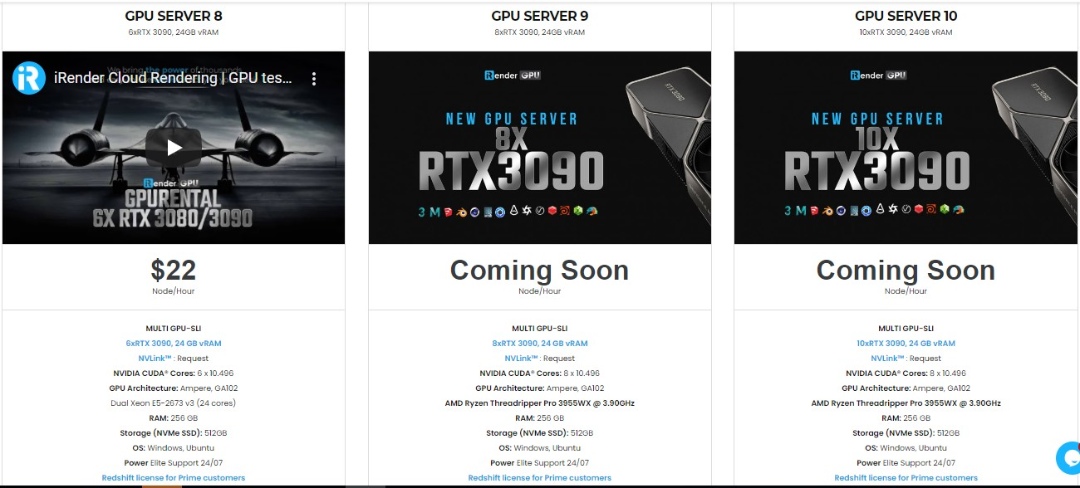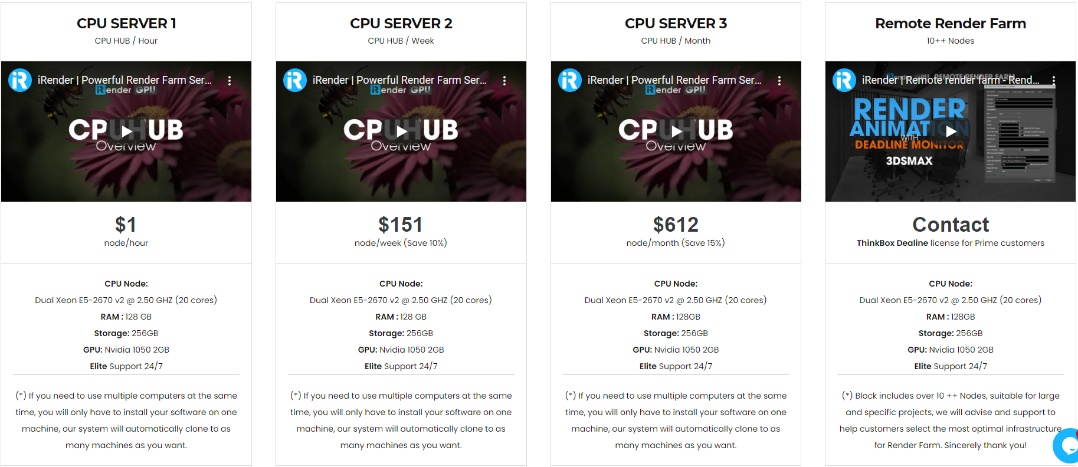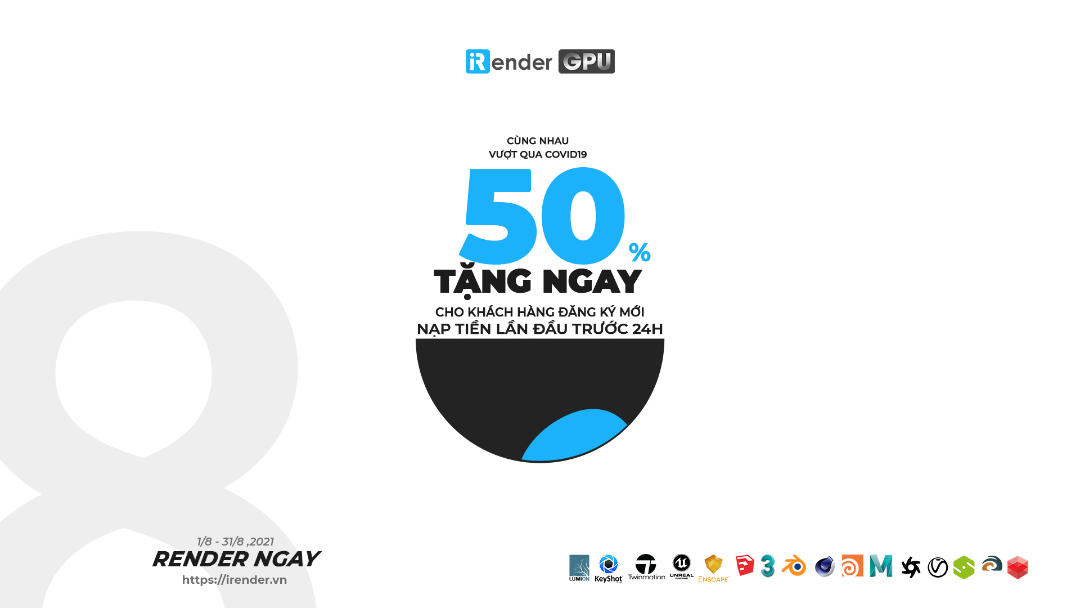Sử dụng Spotlight với NVIDIA Iray trong DAZ Studio
NVIDIA Iray là công nghệ kết xuất vật lý trực quan và có tính tương tác cao, tạo ra hình ảnh chân thực cho quy trình công việc render hàng loạt và tương tác. Iray chủ yếu dành cho các nhà thiết kế và nghệ sĩ hiệu ứng hình ảnh làm việc với nội dung 3D, những người yêu cầu hình ảnh chân thực có thể dự đoán trước. Iray cung cấp phản hồi trực quan ngay lập tức giúp tạo ra hình ảnh tuyệt đẹp cho mọi thứ từ kiến trúc, kỹ thuật, thiết kế cho đến hiệu ứng hình ảnh tiếp thị và quảng cáo. Iray hỗ trợ một loạt các ứng dụng 3D như Daz3D, Rhinoceros, 3Dsmax, Maya, Irayserver và Cinema4D.
Sử dụng Spotlight với NVIDIA Iray
Công cụ render Iray của NVIDIA đôi khi hơi khó hiểu, đặc biệt là liên quan đến ánh sáng. Nhưng nó không nhất thiết phải như vậy. Hãy xem cách chúng ta có thể thêm spotlight tiêu chuẩn vào cảnh và thiết lập nó để sử dụng đúng cách với Iray.
Hãy lấy cảnh đơn giản này làm bản demo và điểm nhìn.
Ánh sáng mặc định Iray (IBL)
Ánh sáng mặc định cho cảnh DAZ Studio Iray mới đi kèm với một hình ảnh HDRI nhỏ được áp dụng theo mặc định và khi chúng ta render cảnh, có thể thấy các hiệu ứng của nguồn sáng đó.
Lưu ý rằng có một điểm nổi bật nhỏ trên hình cầu, ở phía bên tay trái. Đây là điểm hotspot của mặt trời từ bản đồ hình ảnh HDRI. Khi bạn xoay máy ảnh, hotspot sẽ di chuyển. Ngoài ra, bạn có thể di chuyển Iray Dome để di chuyển điểm hotspot đó (trong Render Settings – Environment – Dome – Dome Rotation).
Mặc dù vậy, không phải mọi hình ảnh HDRI đều có mặt trời và tùy thuộc vào bản đồ bạn sử dụng, bạn có thể không thấy một hotspot như vậy trong kết xuất của mình.
Thêm Spotlight
Phía bên trái của hình cầu tối hơn một chút và nếu đây là khuôn mặt của một nhân vật, chúng ta có thể muốn làm sáng nó lên một chút. Trong 3Delight, chúng ta sẽ chỉ thêm một spotlight tiêu chuẩn, điều chỉnh cường độ và bóng đổ cho đến khi hài lòng, và xong. Với Iray, chúng ta sẽ làm điều tương tự – nhưng cài đặt sẽ khác một chút.
Hãy thêm spotlight bằng cách đi đến Create – New Spotlight. Dễ nhất là chuyển sang Chế độ Perspective View trước và đóng khung hình cầu như thể đang nhìn qua ánh sáng (có thể từ ở đâu đó trên cùng bên trái). Khi tạo spotlight, chúng ta có tùy chọn “Apply Active Viewport Transforms”. Điều này sẽ giúp chúng ta di chuyển spotlight vào vị trí sau này.
LƯU Ý: Bạn PHẢI tạo spotlight mới với Render Settings được đặt thành Iray. Nếu chúng được đặt là 3Delight và bạn chuyển Render Settings thành Iray sau đó, bạn sẽ không thấy các tùy chọn sau trong ánh sáng của mình.
Mặc dù chúng ta thấy có gì đó thay đổi trong viewport, nhưng spotlight dường như không ảnh hưởng đến kết xuất. Và mặc dù Intensity Slider dường như làm sáng bản preview (ở chế độ Texture Shaded), sự thay đổi này cũng không thể hiện trong kết xuất. Điều gì đang xảy ra?
Đó là bởi vì những ánh sáng này được thiết kế dành cho 3Delight, và chúng ta sẽ phải thực hiện một số công việc để làm cho chúng hoạt động hiệu quả trong Iray. Nó không khó, bạn chỉ cần biết phải làm những gì.
Hãy chọn spotlight và thực hiện các thay đổi sau:
- Trong Light – Area, thay đổi Light Geometry từ Point thành Rectangle. Điều này sẽ tạo ra một cái gì đó giống như ánh sáng softbox. Bạn cũng có thể chọn Disc cho softbox tròn.
- Thay đổi các thông số chiều cao và chiều rộng ở đây từ 10 mặc định đến 100. Điều này sẽ tạo ra bóng mềm hơn từ ánh sáng softbox. Đối với những bóng cứng hơn, hãy điều chỉnh xuống 10 và xem nó ảnh hưởng như thế nào đến ánh sáng.
- Trong Light – Photometrics, thay đổi giá trị Luminous Flux từ 1500 Lumen thành 50000 Lumen.
- Để nguyên Light Temperature, trừ khi bạn biết mình đang làm gì. Giá trị mặc định là 6500 K (Kelvin). Giá trị cao hơn sẽ tạo ra ánh sáng xanh hơn, trong khi giá trị thấp hơn sẽ tạo ra ánh sáng ấm hơn.
Dưới đây là kết xuất áp dụng các cài đặt trên:
Giờ đây, chúng tôi có một điểm hotspot thứ hai trên hình cầu của chúng tôi ở bên phải và chắc chắn nó đến từ softbox tự tạo của chúng ta. Chúng ta thậm chí có thể nhìn thấy đường viền hình vuông nếu quan sát kỹ.
Và điều tuyệt vời hơn nữa: Intensity Slider tiêu chuẩn hiện đang hoạt động như bình thường: nâng nó lên từ bất kỳ đâu trong khoảng từ 0% đến 200% và xem điều gì sẽ xảy ra. Trên thực tế, Intensity Slider và giá trị Luminous Flux có cùng chức năng: cài đặt slider thành 200% giống như để nó ở 100% và thay vào đó sử dụng 200.000 Lumen.
Bạn có thể thêm bao nhiêu đèn chiếu tùy thích và sử dụng chúng giống như trong thiết lập ánh sáng 3 điểm hoặc 5 điểm.
Điều chỉnh hướng của spotlight
Để điều chỉnh vị trí của ánh sáng, hãy chuyển viewport từ Perspective View (hoặc Máy ảnh của bạn) sang spotlight. Chế độ xem sẽ hơi lệch và việc xoay cảnh đôi khi là lạ, nhưng nó cho phép chúng ta định vị ánh sáng rất chính xác. Nó giống như định vị một máy ảnh.
Ánh sáng nhân vật
Chúng ta có thể áp dụng các nguyên tắc tương tự cho các nhân vật. Trong bức chân dung này, mặt trời HDRI của Iray Dome được đặt ở đâu đó phía sau đối tượng, vì vậy nó tăng gấp đôi như một ánh sáng vành. Sau đó, sử dụng một spotlight duy nhất từ bên phải để làm sáng khuôn mặt, giống như mô tả ở trên.
Nếu bạn nhìn kỹ, bạn thậm chí có thể nhìn thấy ánh sáng softbox phản chiếu trong mắt cô ấy.
Render nhanh hơn với dịch vụ Iray Cloud Rendering của iRender
iRender là công ty tiên phong tại Việt Nam cung cấp hiệu suất điện toán cao trên mô hình IaaS (Cơ sở hạ tầng như một dịch vụ) với hàng nghìn CPU và GPU cho kết xuất 3D, xử lý Big Data hay bất cứ công việc nặng nào. Chúng tôi cung cấp gói CPU và 6 gói GPU với 1/2/4/6 card RTX 2080Ti/3080/3090 – phù hợp cho mọi nhu cầu của bạn và tăng tốc thời gian render lên nhiều lần. Người dùng Iray có thể dễ dàng lựa chọn cấu hình từ cơ bản đến mạnh nhất.
Để giảm thời gian render, bạn có thể chạy nhiều máy tính cùng lúc, chạy độc lập hoặc liên kết chúng với nhau bằng Iray Server.
Hãy cùng iRender test tốc độ của Iray trên server 3 (1x RTX 3090), server 6 (6x RTX 2080Ti), và server 8 (6x RTX 3090):
Hơn nữa, bạn còn được hưởng nhiều lợi ích hơn chỉ là cấu hình.
1. Công cụ truyền dữ liệu miễn phí và tiện lợi
iRender cung cấp một công cụ truyền dữ liệu mạnh mẽ và miễn phí: Gpuhub sync. Tốc độ cực nhanh, dung lượng lớn và hoàn toàn miễn phí. Bạn có thể chuyển tất cả dữ liệu cần thiết vào Gpuhub sync bất cứ lúc nào mà không cần kết nối đến server. Dữ liệu sẽ tự động đồng bộ vào ổ Z trên server và sẵn sàng sử dụng bất cứ khi nào.
2. Giá cả linh hoạt
Người dùng sẽ trả phí theo thời gian sử dụng, chính xác đến từng giây. Tuy nhiên, bạn có thể tiết kiệm lên đến 50% với tính năng Fixed Rental. Chúng tôi khuyến khích gói thuê theo ngày/tuần/tháng, thậm chí theo năm với khách hàng cần thuê server nhiều hơn một ngày hoặc có dự án lớn. Giá đã giảm rất hấp dẫn (20% cho gói ngày, 40% cho gói tuần và tháng, 50% cho gói năm). Hơn nữa, bạn sẽ không cần lo lắng vấn đề lãng phí tiền trong trường hợp quên tắt server.
3. Chăm sóc khách hàng 24/7
Đội ngũ chăm sóc khách hàng của iRender luôn online 24/7, giúp bạn xử lý vấn đề nhanh chóng, hiệu quả, tiết kiệm cả về thời gian và tiền bạc của bạn.
Kết Luận
Hy vọng bài viết này sẽ giúp bạn làm việc với ánh sáng tốt hơn với NVIDIA Iray trong Daz Studio.
Ngoài ra, với nhiều gói cấu hình và những lợi ích mà iRender dành cho khách hàng, người dùng Iray sẽ có thời gian render nhẹ nhàng, nhanh chóng và hiệu quả nhất.
Hãy đăng ký ngay tại đây để trải nghiệm dịch vụ của chúng tôi. Hoặc liên hệ với chúng tôi qua zalo: 0912 87 55 00 để được tư vấn và hỗ trợ tốt nhất.
iRender – Happy Rendering!
Nguồn tham khảo và ảnh: Jay Versluis